Si desea personalizar su Moto G5 más allá de lo que ofrece el OEM, entonces la palabra “Root” ya debe haber hecho clic en su mente. Así que aquí, te ayudaremos a rootear Moto G5 y G5 Plus.
El enraizamiento le permitirá obtener un control completo sobre las particiones de su dispositivo, para que pueda montarlas, acceder a ellas y modificarlas a su gusto. Esto le permite superar las limitaciones establecidas por el fabricante. Podrás usar mods como ViPER4Android y Magisk, para aprovechar al máximo las funciones actuales e incluso agregar nuevas.
Leer: Consejos y trucos del Asistente de Google: 10 cosas interesantes para hacer con él
Rootear en el G5 o G5 Plus no es tan fácil como simplemente flashear SuperSU. Por alguna razón, la actualización del Superusuario de SuperSU / phh ha fallado para muchos usuarios que ya lo han intentado. Pero hay un método confirmado que funcionará: MagiskSU. E incluso con eso, solo se garantiza que funcione una versión específica de Magisk. Además, mostraremos un puerto no oficial de TWRP, que ha sido proporcionado a los usuarios por XDA Developer: Santhosh M. Agradecemos el trabajo que ha hecho por la comunidad.
¡Así que empecemos!
Prerrequisitos
Su dispositivo debe tener un cargador de arranque desbloqueado. Si aún no lo ha desbloqueado, siga el tutorial. Instale los controladores USB de Motorola en su PC. Instale Android SDK en su PC. O también puede usar el paquete independiente ADB y Fastboot si sabe cómo usarlo. Extraiga su contenido a la ubicación donde descargará la imagen TWRP. Realice una copia de seguridad de su Moto G5 por completo. El descifrado borrará todo su dispositivo, incluido el almacenamiento interno. Cargue su teléfono al menos al 60%. Esto asegurará que el dispositivo no se apague repentinamente en medio del proceso.
Instrucciones para instalar TWRP en Moto G5 / G5 Plus
Descargue la última imagen de recuperación TWRP para su Moto G5 o Moto G5 Plus
Reinicie su dispositivo en modo de cargador de arranque: apáguelo por completo. Mantenga presionadas las teclas Bajar volumen y Encendido hasta que vea el modo de cargador de arranque.
Ahora conecte el teléfono a la PC con un cable USB compatible. Abra la carpeta donde se descargó la imagen de recuperación TWRP. Mantenga presionada la tecla MAYÚS y haga clic con el botón derecho en un espacio vacío dentro de la misma carpeta. Seleccione Abra la ventana de PowerShell aquí en el menú emergente.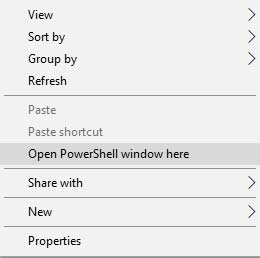
Se abrirá una ventana de símbolo del sistema. Escriba el siguiente código para asegurarse de que su dispositivo se detecte correctamente.
fastboot devices
El comando debe devolver un ID de dispositivo. Si no es así, asegúrese de haber instalado correctamente los controladores de Motorola.
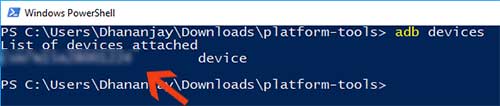
Actualice la recuperación TWRP usando el siguiente comando.
Moto G5:
fastboot flash recovery twrp-3.1.0-0-cedric.img
Moto G5 Plus:
fastboot flash recovery twrp-3.1.0-0-potter.img
El proceso de flasheo no tomaría más de unos segundos. No arranque su dispositivo todavía.
Descifre la partición de datos y Flash Magisk para rootear Moto G5 / G5 Plus
Ahora que tiene TWRP instalado, lo usará para descifrar el almacenamiento y finalmente rootear su Moto G5 o G5 Plus.
Mientras su dispositivo todavía está en modo de cargador de arranque desde el paso anterior, presione cualquiera de los botones de volumen hasta que vea Modo de recuperación destacado. Finalmente, presione el botón de encendido para iniciar la recuperación.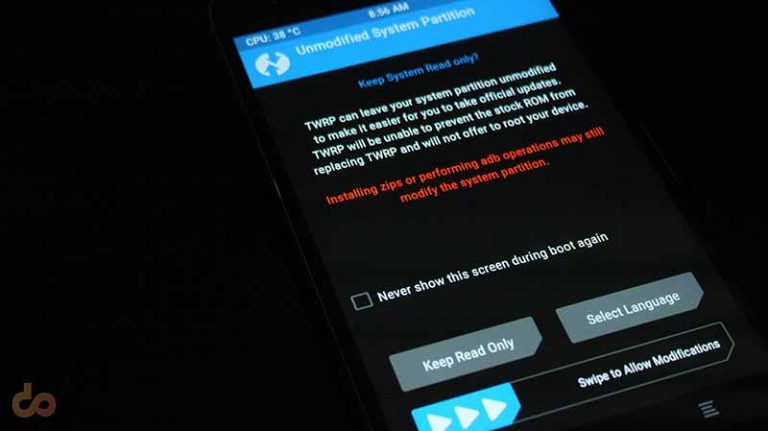
La primera vez que su dispositivo arranca en TWRP, le pedirá una contraseña. Entonces, toca Cancelar. Se le solicitará instantáneamente un mensaje de advertencia para “Partición del sistema sin modificar”, así que desliza y permítelo.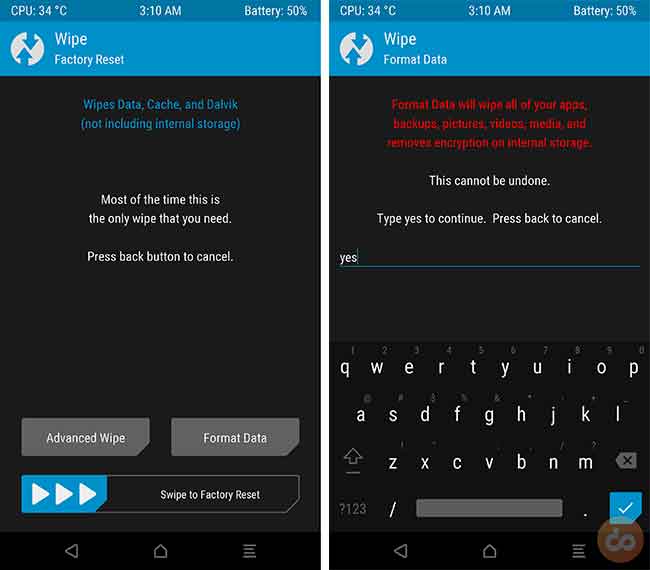
Toque en Limpiar> Formatear datos e ingrese “sí” en el campo provisto. Esto formateará la partición de datos completa, que también incluye el almacenamiento interno. Regrese a la pantalla principal de TWRP y vaya a Reiniciar> Recuperación. Su G5 se reiniciará instantáneamente en TWRP. Descargue los archivos requeridos – no-verity-opt-encrypt-5.1.zip Y Magisk-v20.4.zip
Ahora, mientras su dispositivo está en TWRP, conéctelo a la PC. Ir Montar> Habilitar MTP. Copie ambos archivos en el almacenamiento y luego toque Deshabilitar MTP. Ir Instalar en pc y seleccione el no-verity-opt-encrypt-5.1.zip archivo y confirme el proceso de flasheo. Cuando termine de parpadear, actualice el archivo “Magisk-v13.3.zip” de la misma manera. Finalmente, toque Reiniciar el sistema. Así es como rooteas fácilmente Moto G5 y G5 Plus.
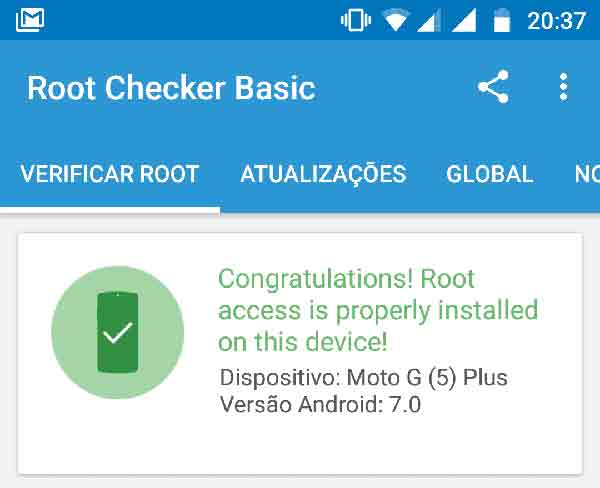
Adelante, hay muchas cosas que puedes hacer con él. Algunas cosas que definitivamente vale la pena probar son los módulos ViPER4Android, SELinux Swith y Magisk. ¿Conoce algo interesante, específico del G5? Háganos saber dejando un comentario a continuación.
